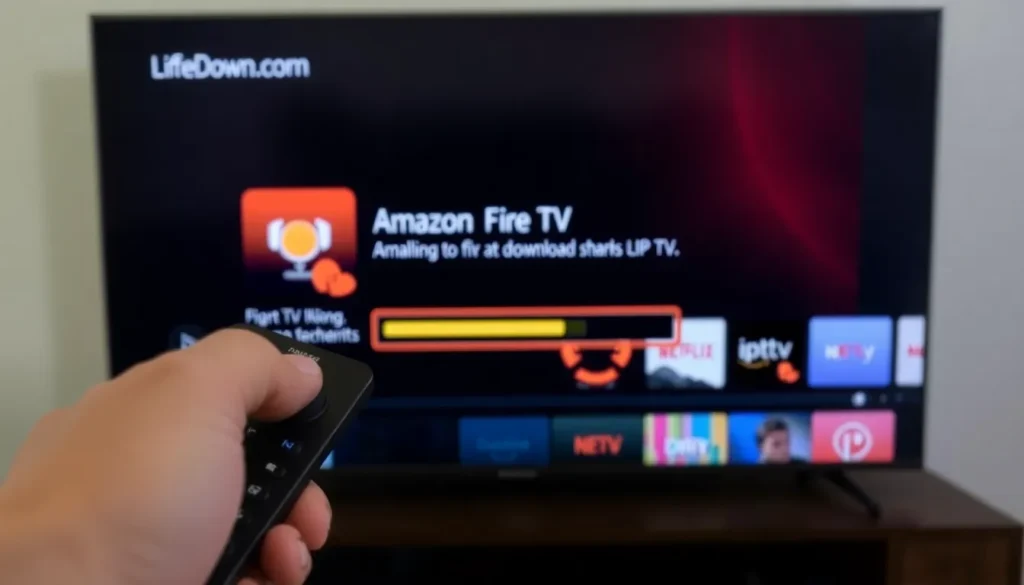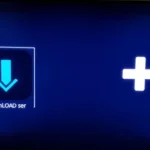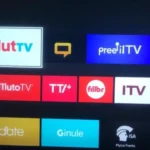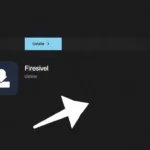“`html
Como Instalar Aplicativos de IPTV no Fire Stick TV: Guia Detalhado
Este artigo oferece um guia passo a passo, detalhado e tranquilo, para instalar qualquer tipo de aplicativo de IPTV no seu Fire Stick TV. Seguir estas instruções garantirá que você consiga realizar o procedimento com sucesso. Faremos um processo inicial para liberar permissões e, em seguida, instalaremos um aplicativo de IPTV.
Para quem ainda não possui o Fire Stick TV, vale a pena considerar a aquisição. Ele é considerado uma opção superior a muitas TV Boxes e outros dispositivos similares.
Passo 1: Instalação do Aplicativo Downloader
Para começar, você deve buscar um aplicativo auxiliar essencial para instalar outros softwares. Na tela principal do seu Fire Stick TV, siga os passos abaixo:
- Vá até o ícone de Lupa (pesquisa).
- Pesquise pelo aplicativo chamado “downloader”.
- Ao encontrar os resultados, selecione o primeiro aplicativo, que é o Downloader.
- Clique em Instalar e aguarde o carregamento.
Importante: Não basta apenas baixar o aplicativo. É necessário configurar uma permissão essencial no sistema do Fire Stick TV para que ele funcione corretamente.
Passo 2: Habilitando Opções de Desenvolvedor
Para liberar a instalação de aplicativos externos, precisamos ativar o modo desenvolvedor no seu dispositivo:
- Retorne à tela principal (pressionando o botão “casinha”).
- Acesse a engrenagem de Configurações (ferramenta).
- Navegue até Meu Fire TV.
- Em seguida, selecione Informações Fire TV.
- Clique repetidamente sobre a opção Fire TV (ou similar, dependendo da sua versão) até que uma mensagem apareça confirmando: “Não há necessidade, você já é um desenvolvedor”. Se for a primeira vez, continue clicando até ver a mensagem de confirmação.
Passo 3: Liberando Fontes Desconhecidas para o Downloader
Com o modo desenvolvedor ativado, você deve agora permitir que o Downloader instale aplicativos de fontes externas:
- Volte para o menu de Configurações.
- Acesse as Opções para Desenvolvedores.
- Procure por Instalar aplicativos desconhecidos (ou similar).
- Localize o aplicativo Downloader e certifique-se de que a opção esteja Ativada. Se estiver desativada, clique para ativá-la.
Passo 4: Utilizando o Downloader para Instalar um Aplicativo de IPTV
Agora que as permissões estão liberadas, vamos usar o Downloader para baixar um player de IPTV. A forma de instalação pode variar, dependendo do aplicativo:
- Retorne à tela inicial e abra o aplicativo Downloader.
- Ao abrir pela primeira vez, é comum que apareça uma mensagem solicitando permissão para acessar arquivos. Você deve obrigatoriamente selecionar Permitir, e não “Não permitir”, para que o aplicativo consiga funcionar corretamente no Fire Stick.
- No Downloader, você pode digitar links diretos (URLs encurtadas ou completas) ou até mesmo nomes de aplicativos. Nem todos os nomes funcionarão; alguns exigem o link exato.
- Por exemplo, ao buscar por um player como o “EB Player” (usado no exemplo para o código 413623), o download será iniciado.
- Após o download, o sistema pedirá para Instalar. Confirme a instalação.
Após a instalação, você pode voltar para a página inicial. Aplicativos instalados externamente geralmente aparecem em uma seção de aplicativos ou podem ser arrastados para a linha principal.
Exemplo com Servidores IPTV
Muitos aplicativos de IPTV, como o mencionado EB Player, funcionam à base de códigos de acesso ou chaves. Isso significa que você precisa contratar um servidor de IPTV de terceiros para poder utilizá-los. O layout do EB Player é considerado um dos melhores disponíveis.
Para quem busca um servidor de IPTV confiável, o servidor Gold Car TV é recomendado e tem sido utilizado há bastante tempo, oferecendo ótima qualidade.
Sobre o Fire Stick
Usar o Fire Stick é uma excelente maneira de transformar qualquer TV em uma Smart TV moderna, sem a necessidade de comprar aparelhos caros cheios de funcionalidades que talvez você nunca use. Basta conectar o Fire Stick, contratar um bom servidor de IPTV e aproveitar. O kit padrão do Fire Stick geralmente inclui o aparelho, o controle remoto, cabo de força, cabo HDMI, pilhas e, em alguns casos, uma extensão para HDMI.
Para quem busca uma solução completa para assistir TV com velocidade, qualidade 4K, mais de 5.000 canais, além de um vasto catálogo de séries e filmes, e precisa de suporte dedicado, fale conosco agora mesmo pelo WhatsApp para descobrir as opções disponíveis e começar a testar.
“`